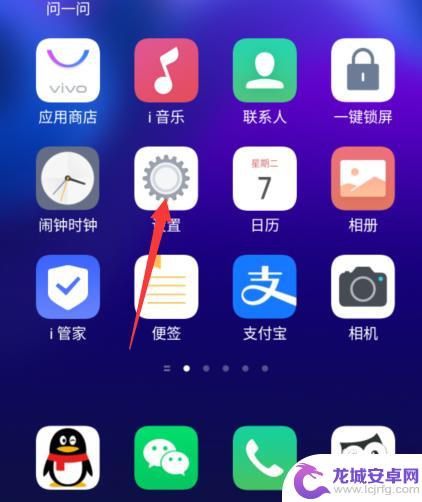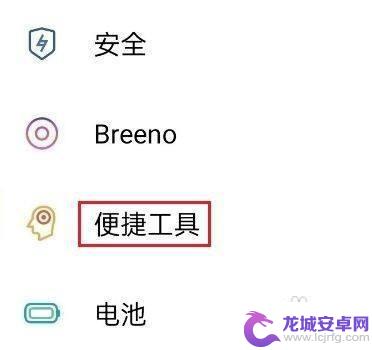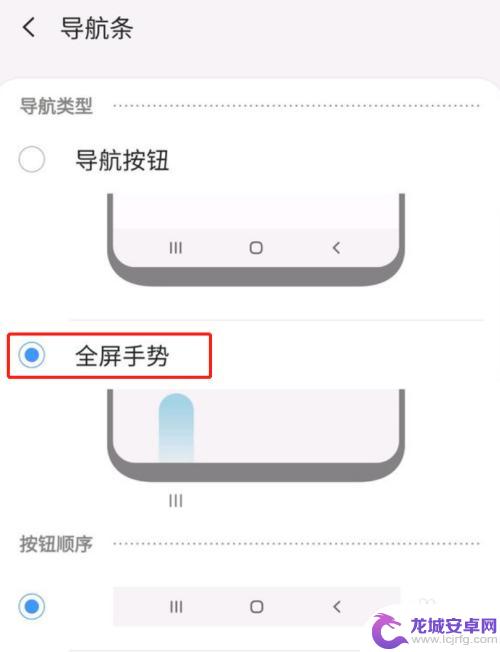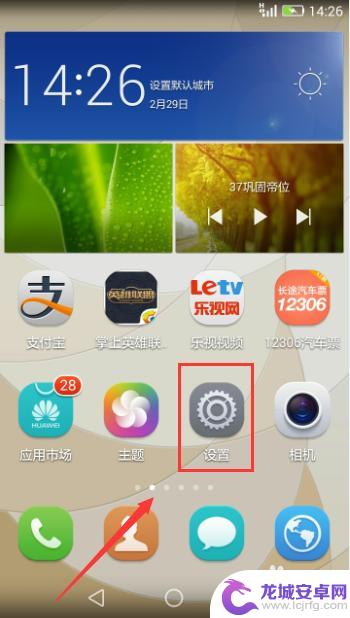华为手机全屏手势 华为全面屏手机手势设置步骤
近年来华为手机在全球市场上取得了巨大的成功,其全面屏手机更是备受瞩目,为了进一步提升用户体验,华为手机推出了全屏手势功能,使用户可以更加便捷地操作手机。通过设置一系列手势,用户可以实现快速切换应用、返回主屏幕、打开最近使用的应用等功能。这些手势不仅简化了手机操作流程,还增加了手机屏幕的可用面积。在这篇文章中我们将为大家介绍华为全面屏手机手势设置的步骤,帮助大家更好地使用华为手机的全屏手势功能。
华为全面屏手机手势设置步骤
步骤如下:
1.解锁华为手机进入系统后,点击设置的图标进入。
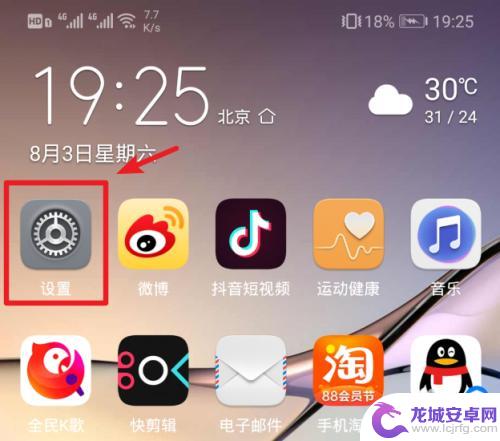
2.在手机的设置列表中,我们向下滑动选择系统的选项。
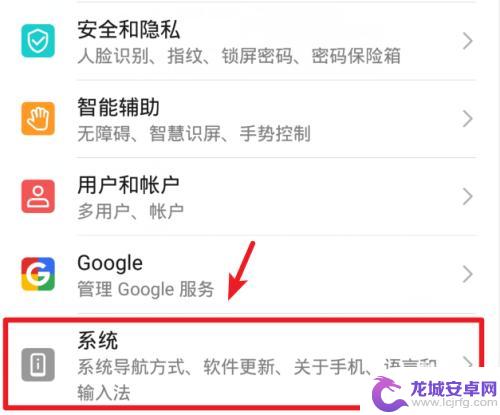
3.进入系统设置界面后,点击系统导航方式的选项进入。
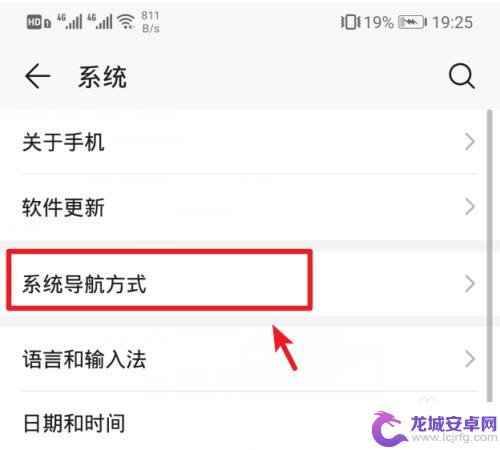
4.进入后,我们选择最上方的手势导航。
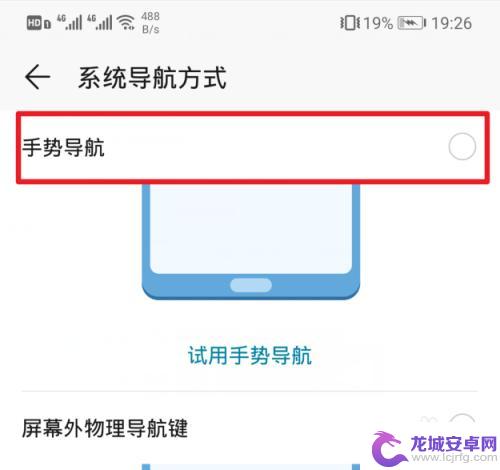
5.点击后下方会弹出手势导航学习的窗口。如果对手势操作不太熟悉,可以点击开始。
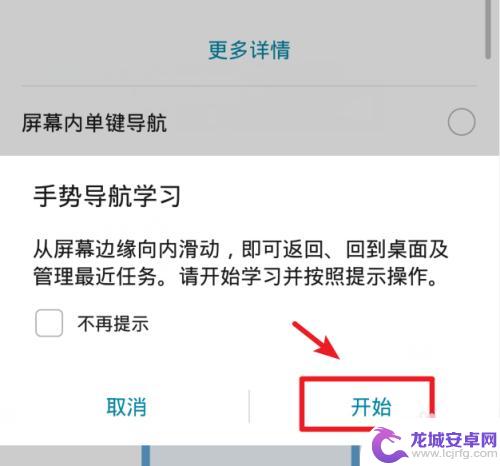
6.开始后通过页面中的提示,可以从屏幕的左侧或者右侧向内滑动即可返回上一级。
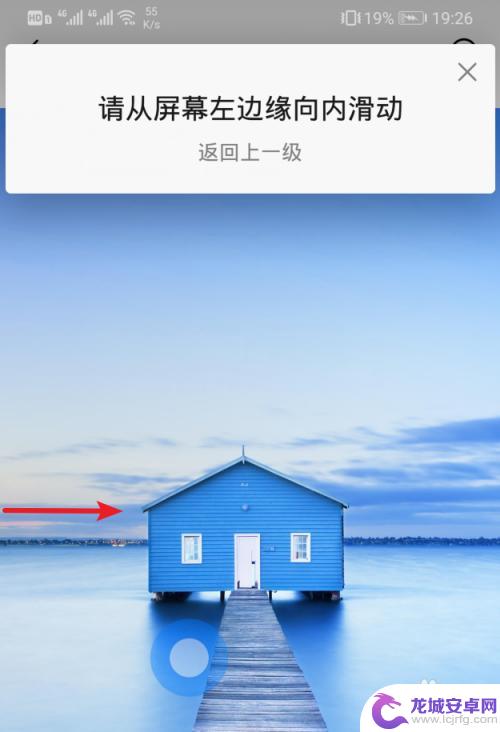
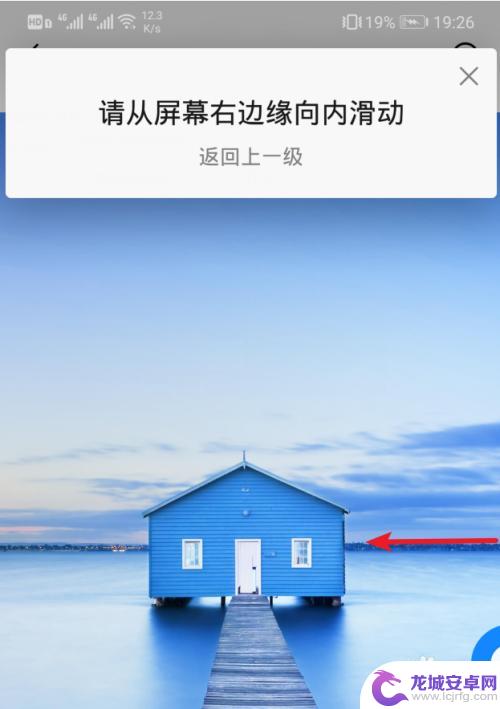
7.通过从屏幕底部边缘上滑,即可回到手机的桌面。
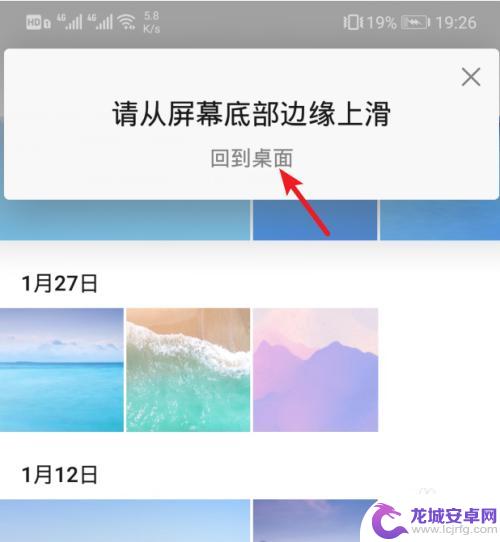
8.从屏幕底部边缘上滑并在屏幕当中停顿,即可进入多任务管理。
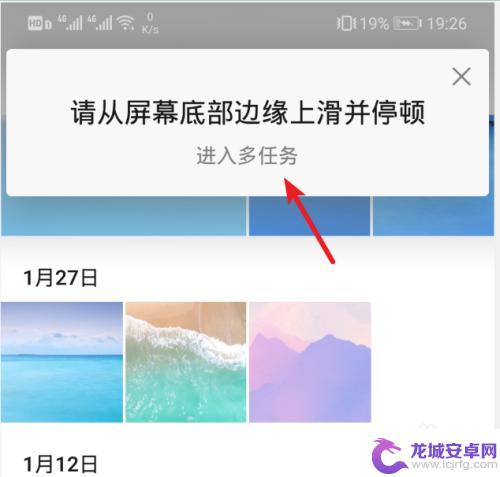
9.根据引导学习玩手势操作后,也可以选择手势导航下方的更多设置。
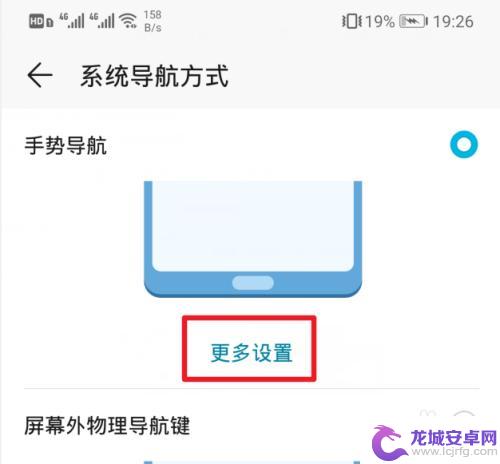
10.在更多设置界面,也可以开启语音助手和智慧视觉的手势功能。
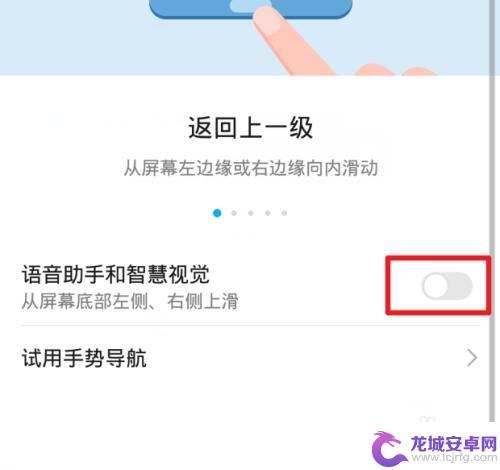
11.开启后,通过从屏幕的两侧分别向上滑动。即可分别使用语音助手和智慧视觉的功能。
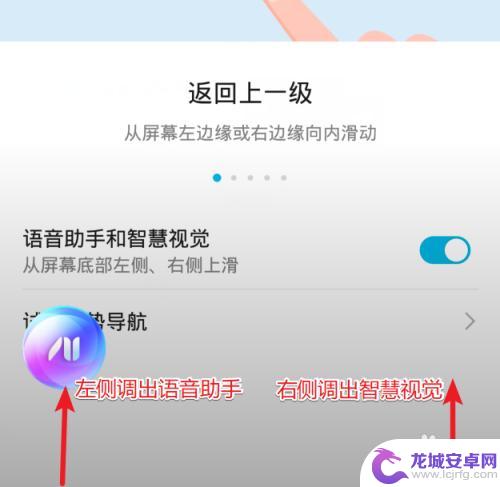
以上就是关于华为手机全屏手势的全部内容,如果您遇到类似的问题,可以按照以上方法解决:
相关教程
-
vivoy78返回键全屏手势 vivo手机全屏手势设置方法
vivo手机全屏手势设置方法是一种方便实用的功能,它使我们能够更加顺畅地操作手机界面,通过设置全屏手势,我们可以摆脱传统的导航栏,让屏幕空间得到充分利用。vivoY78返回键全...
-
华为手机如何更换全面屏 自己动手更换华为手机屏幕
华为手机如何更换全面屏?这是许多手机使用者都曾经烦恼过的问题,随着科技的发展,全面屏设计成为手机市场的主流趋势,让用户能够享受更大、更震撼的视觉体验。当我们的手机屏幕破损或需要...
-
小米手机怎么操作? 小米手机全面屏手势设置教程
小米手机作为一款备受欢迎的智能手机品牌,其全面屏手势设置更是备受推崇,想要更好地利用小米手机的功能,掌握全面屏手势设置是非常重要的。通过简单的操作,用户可以实现快速切换应用、返...
-
oppo手机怎么更换全面屏手势 oppo手机全面屏手势设置教程
在如今的智能手机市场中,OPPO手机以其出色的性能和创新的设计备受用户的青睐,作为一款拥有全面屏设计的手机,OPPO手机为了提升用户的操作体验,...
-
三星手机手势操作在哪里设置 三星s10全面屏手势教程
三星S10作为一款旗舰手机,其全面屏设计给用户带来了更加宽广的视野和更加流畅的操作体验,而在这样的屏幕设计下,手势操作显得尤为重要。在三星S10手机上,我们应该如何设置手势操作...
-
华为手机怎么开启手势控制 华为手机手势控制设置方法
华为手机作为一款备受欢迎的智能手机品牌,其独特的手势控制功能更是为用户带来了便利与舒适,通过华为手机的手势控制,我们可以实现一系列操作,如滑动屏幕、调...
-
如何用语音唤醒苹果6手机 苹果手机语音唤醒功能怎么开启
苹果6手机拥有强大的语音唤醒功能,只需简单的操作就能让手机立即听从您的指令,想要开启这项便利的功能,只需打开设置,点击Siri和搜索,然后将允许Siri在锁定状态下工作选项打开...
-
苹果x手机怎么关掉 苹果手机关机关不掉解决方法
在我们日常生活中,手机已经成为了我们不可或缺的一部分,尤其是苹果X手机,其出色的性能和设计深受用户喜爱。有时候我们可能会遇到一些困扰,比如无法关机的情况。苹果手机关机关不掉的问...
-
如何查看苹果手机详细信息 苹果手机如何查看详细设备信息
苹果手机作为一款备受瞩目的智能手机,拥有许多令人称赞的功能和设计,有时我们可能需要查看更详细的设备信息,以便更好地了解手机的性能和配置。如何查看苹果手机的详细信息呢?通过一些简...
-
手机怎么把图片保存到u盘 手机照片传到U盘教程
在日常生活中,我们经常会遇到手机存储空间不足的问题,尤其是拍摄大量照片后,想要将手机中的照片传输到U盘中保存是一个很好的解决办法。但是许多人可能不清楚如何操作。今天我们就来教大...